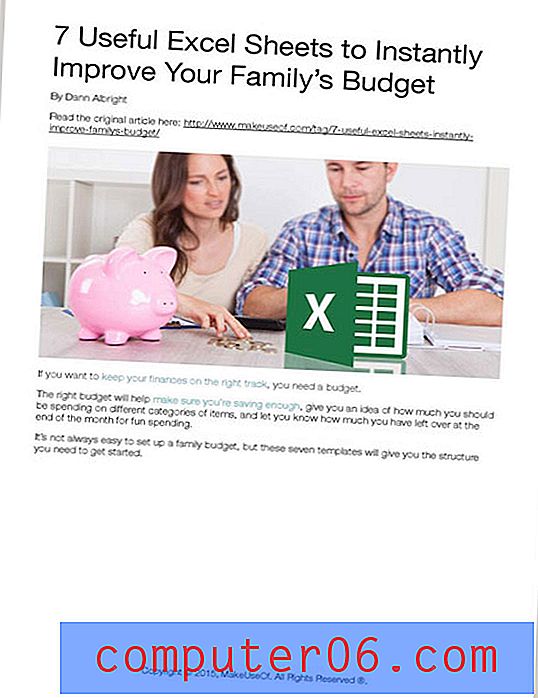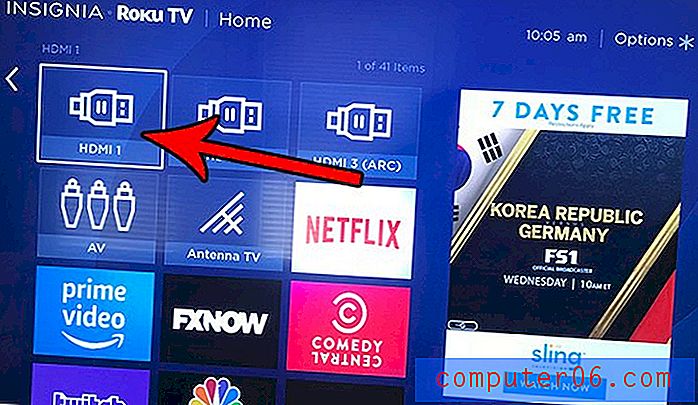Excel에서 숫자 대신 ######을 표시하는 이유는 무엇입니까?
Excel 스프레드 시트는 데이터를 구성하고 저장하는 편리한 방법입니다. 그리드 구조를 사용하면 특정 데이터 비트를 쉽게 찾을 수있어 원하는 방식으로 사용할 수 있습니다. 그러나 때로는 셀의 값이 일련의 ###### 기호로 대체되어 숫자가 표시되지 않을 수 있습니다. 이것은 처음에는 문제가 될 수 있지만 Excel 2010의 경우 정상적인 동작이며 쉽게 수정할 수 있습니다. 셀의 현재 너비로 표시 할 수있는 것보다 더 많은 정보가 셀에 있기 때문에 이런 일이 발생합니다. 이 문제는 셀의 너비를 확장하여 모든 숫자를 표시 할 수있을 정도로 넓어지면 해결할 수 있습니다. 스프레드 시트에서 해당 기호를 제거하고 대신 숫자를 표시하는 방법을 알아 보려면 아래를 계속 읽으십시오.
Excel 2010에서 ###### 대신 숫자 표시
아래 자습서에서 열 너비를 자동으로 확장하는 방법을 설명하여 Excel 스프레드 시트에서 ###### 기호를 제거합니다. 그러나이 방법은 한 번에 하나의 열에 대해서만 작동합니다. 바꿀 기호가 포함 된 각 열에 대해이 프로세스를 반복해야합니다.
1 단계 : Excel 2010에서 스프레드 시트를 엽니 다.
2 단계 : 숫자 값으로 바꾸려는 ###### 기호를 찾습니다.

3 단계 : 시트 상단의 열 머리글 오른쪽 테두리에 커서를 놓습니다. 커서는 아래 이미지에서 기호로 대체되어야합니다.
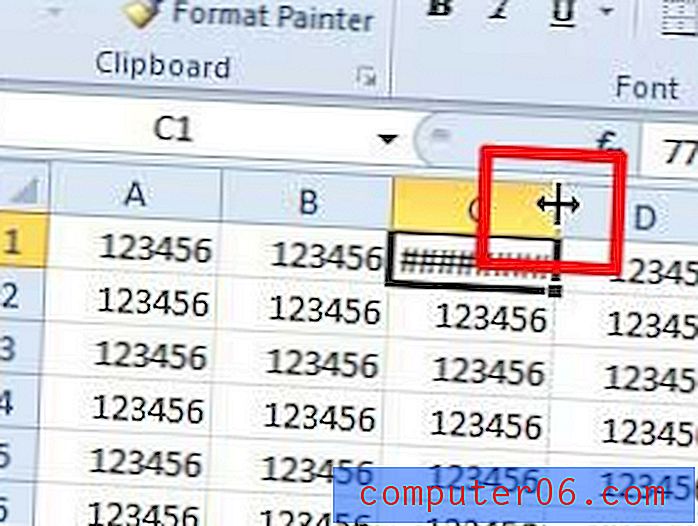
4 단계 : 마우스를 두 번 클릭하여 열을 확장하십시오. 이전에 ###### 기호가 포함 된 셀에 올바른 셀 값이 표시됩니다.
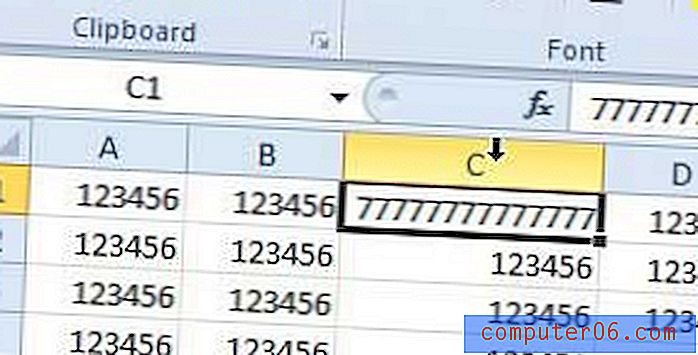
Excel 스프레드 시트에 사용하지 않는 열이 있지만 삭제하고 싶지 않습니까? 화면에서 공간을 차지하지 않도록 Excel 2010에서 열을 숨기는 방법에 대해 알아 봅니다.